Du lịch mang đến những trải nghiệm tuyệt vời, nhưng một trong những nỗi lo lớn nhất của người dùng iPhone chính là việc thiết bị hết pin giữa chừng. Từ việc định vị đường đi, chụp ảnh kỷ niệm, đến giữ liên lạc với người thân, iPhone của bạn là một công cụ không thể thiếu. May mắn thay, chỉ với vài điều chỉnh đơn giản, bạn hoàn toàn có thể tối ưu thời lượng pin iPhone, đảm bảo thiết bị luôn sẵn sàng khi bạn cần nhất.
Bài viết này từ thuthuatmobile.net sẽ hướng dẫn chi tiết 8 mẹo hàng đầu giúp bạn kéo dài pin iPhone hiệu quả, đặc biệt hữu ích cho những chuyến đi xa.
1. Kích hoạt Chế độ Nguồn điện thấp (Low Power Mode)
Chế độ Nguồn điện thấp là một trong những cách nhanh chóng và hiệu quả nhất để kéo dài thời lượng pin iPhone của bạn. Khi được kích hoạt, chế độ này sẽ tạm thời vô hiệu hóa các tác vụ không cần thiết như tải xuống tự động, tìm nạp email và một số hiệu ứng hình ảnh. Ngoài ra, nó cũng giảm thời gian tự động khóa màn hình xuống 30 giây và giới hạn tần số quét màn hình xuống 60Hz trên các mẫu iPhone có màn hình ProMotion.
Sử dụng Chế độ Nguồn điện thấp cho phép bạn bảo toàn pin mà không cần phải điều chỉnh thủ công từng cài đặt. Tất cả những gì bạn cần làm là truy cập Cài đặt > Pin và bật Chế độ Nguồn điện thấp. iPhone của bạn sẽ tự động tối ưu hiệu suất để đạt được thời lượng pin tối đa.
Chế độ này rất hữu ích trong những tình huống nguồn sạc bị hạn chế, chẳng hạn như trong các chuyến tham quan thành phố hoặc những chuyến đi bộ đường dài, giúp bạn duy trì hoạt động cho thiết bị lâu hơn.
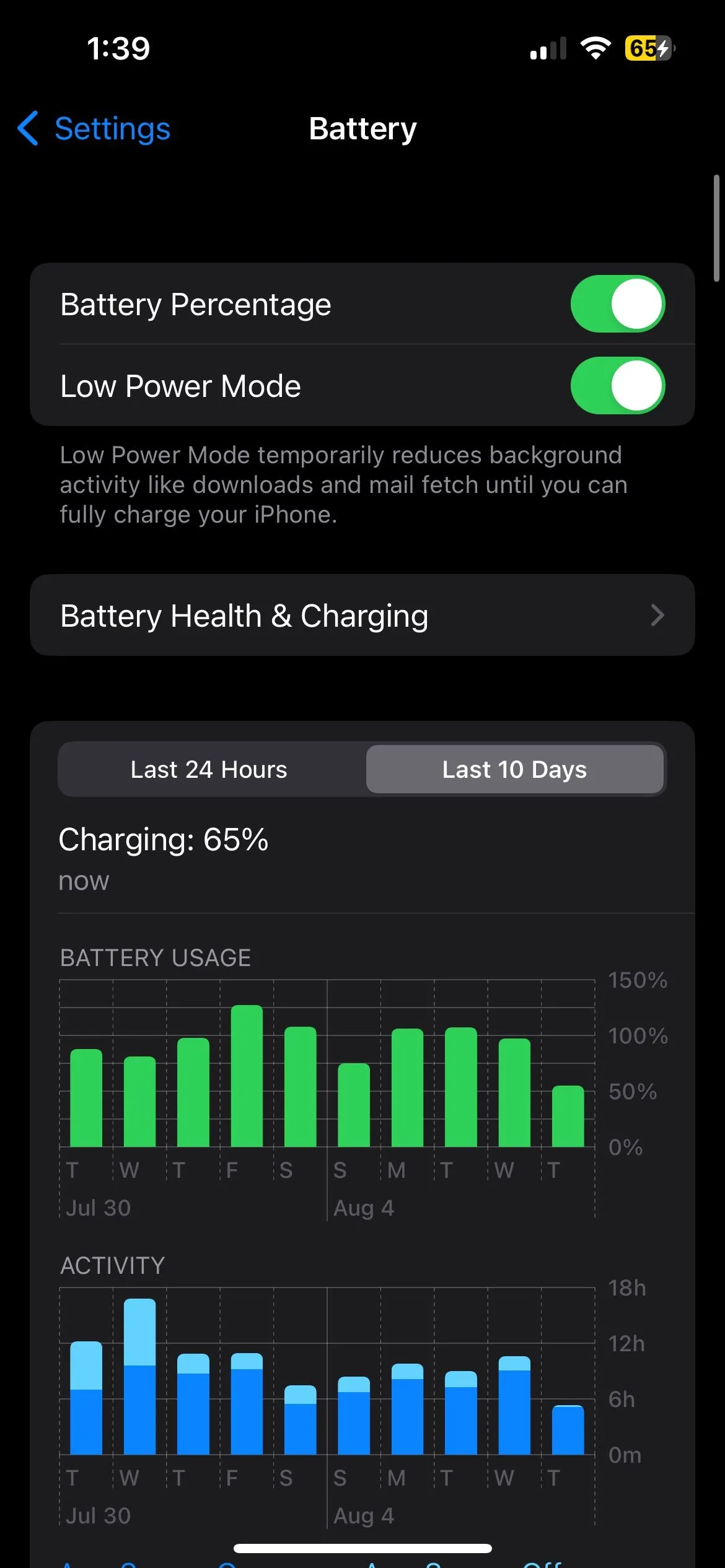 Trang cài đặt Pin iPhone với Chế độ Nguồn điện thấp được bật
Trang cài đặt Pin iPhone với Chế độ Nguồn điện thấp được bật
Lưu ý: iPhone của bạn sẽ tự động thoát Chế độ Nguồn điện thấp khi bạn sạc pin vượt quá 80%.
2. Tắt Phản hồi xúc giác Bàn phím
Phản hồi xúc giác (Haptic feedback) là những rung động nhẹ nhàng bạn cảm nhận được khi gõ trên bàn phím ảo của iPhone. Mặc dù tính năng này có thể cải thiện độ chính xác khi gõ và mang lại trải nghiệm xúc giác chân thực hơn, nhưng nó cũng tiêu thụ thêm năng lượng pin.
Nếu bạn thường xuyên phải gõ nhiều – nhắn tin, viết email hoặc tìm kiếm thông tin khi di chuyển – việc tắt phản hồi xúc giác bàn phím là một cách nhanh chóng và đơn giản để kéo dài thời lượng pin mà không làm giảm đáng kể chức năng. Để thực hiện, hãy vào Cài đặt > Âm thanh & Cảm ứng > Phản hồi bàn phím và tắt tùy chọn Cảm ứng.
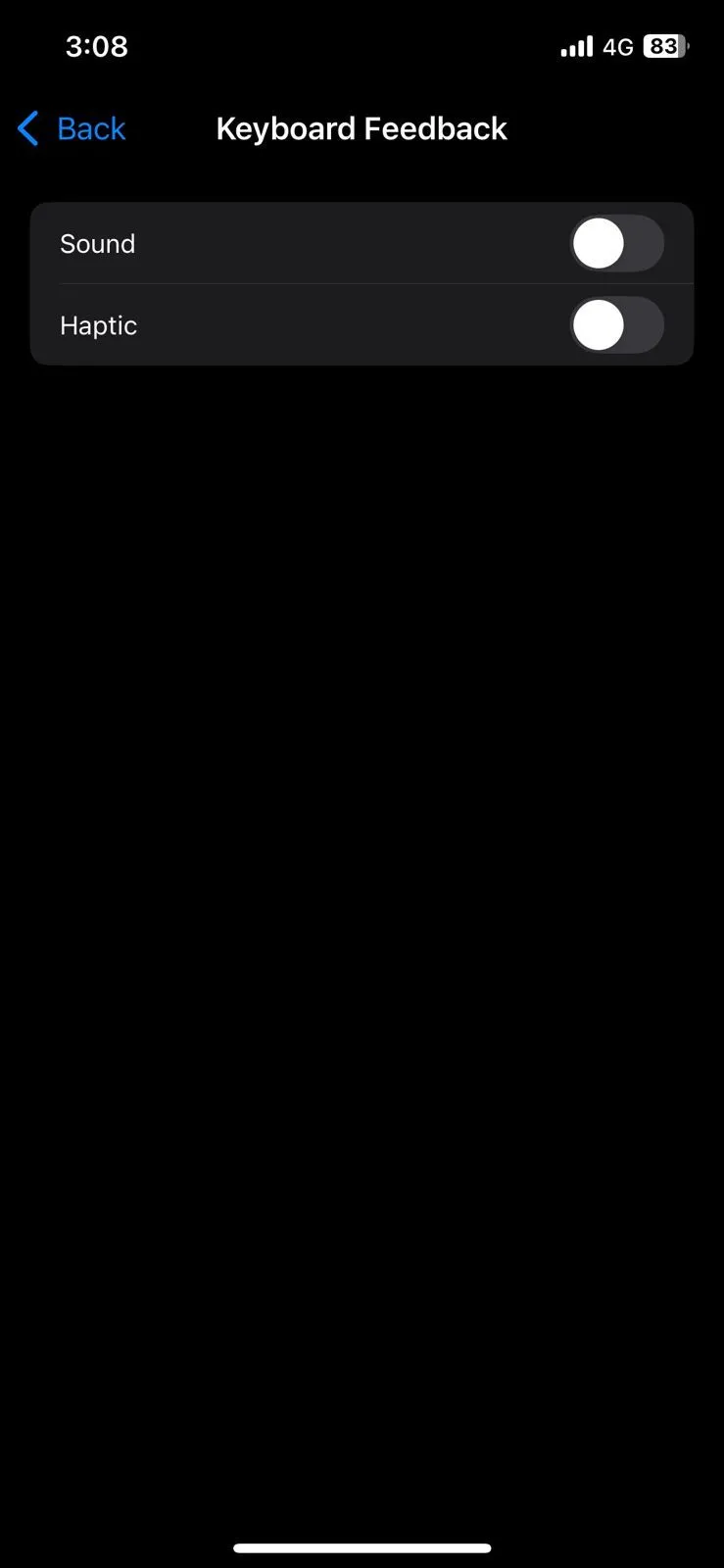 Cài đặt Phản hồi Bàn phím trên iPhone
Cài đặt Phản hồi Bàn phím trên iPhone
3. Giảm Độ sáng Màn hình
Màn hình iPhone là một trong những thành phần tiêu thụ năng lượng lớn nhất. Giữ màn hình ở độ sáng tối đa sẽ nhanh chóng làm cạn kiệt pin của bạn. Việc giảm độ sáng màn hình xuống mức dễ chịu hơn có thể giúp kéo dài đáng kể thời lượng pin. Bạn có thể thực hiện thao tác này nhanh chóng bằng cách mở Trung tâm điều khiển (Control Center) và kéo thanh trượt độ sáng xuống.
 Thanh trượt độ sáng trong Trung tâm điều khiển iPhone
Thanh trượt độ sáng trong Trung tâm điều khiển iPhone
Ngoài ra, nếu bạn không muốn điều chỉnh độ sáng thủ công, bạn có thể bật tính năng Tự động điều chỉnh độ sáng (Auto-Brightness). Tính năng này sẽ tự động điều chỉnh độ sáng màn hình dựa trên điều kiện ánh sáng xung quanh, đảm bảo màn hình của bạn không bao giờ sáng hơn mức cần thiết. Bạn có thể tìm thấy cài đặt này trong Cài đặt > Trợ năng > Màn hình & Cỡ chữ > Độ sáng tự động.
4. Tải Nhạc, Bản đồ và Tệp tin để Sử dụng Ngoại tuyến
Khi đi du lịch, một trong những cách tốt nhất để tiết kiệm pin là tải trước nội dung để sử dụng ngoại tuyến. Cho dù đó là nhạc yêu thích, chương trình TV, bản đồ hay các tệp quan trọng, việc chuẩn bị trước có thể giúp bạn tránh hao pin không cần thiết và giảm thiểu việc sử dụng dữ liệu di động.
Thay vì phát nhạc trực tuyến trên các ứng dụng như Spotify hoặc Apple Music, hãy cân nhắc tải trực tiếp các danh sách phát, album và podcast về iPhone của bạn. Tương tự, bạn có thể tải bản đồ ngoại tuyến thông qua các ứng dụng như Apple Maps hoặc Google Maps, điều này cực kỳ hữu ích khi bạn không có kết nối internet ổn định.
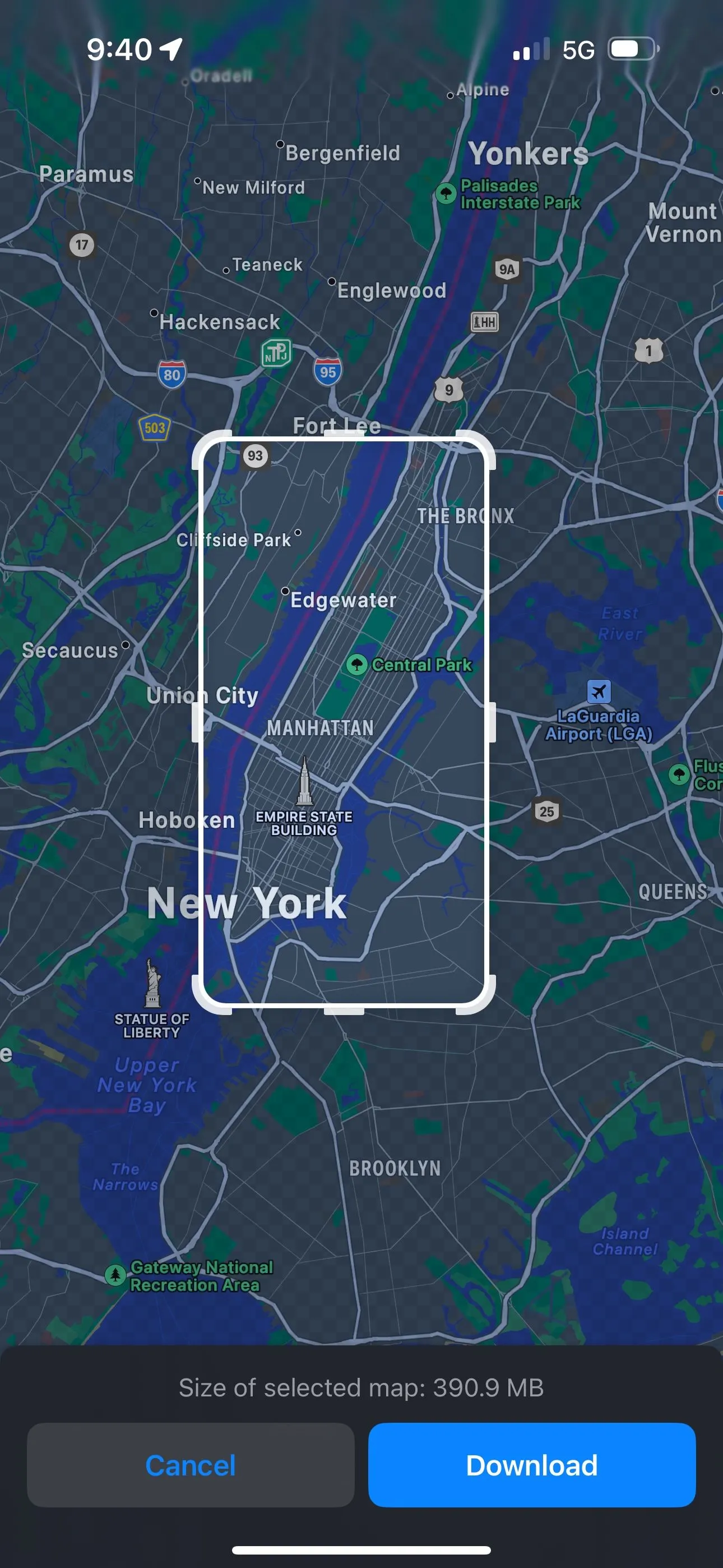 Điều chỉnh kích thước bản đồ New York City ngoại tuyến trong Apple Maps iOS 17
Điều chỉnh kích thước bản đồ New York City ngoại tuyến trong Apple Maps iOS 17
Nếu bạn cần truy cập các tài liệu quan trọng, lịch trình du lịch hoặc các tệp khác trong chuyến đi, hãy đảm bảo tải chúng về iPhone trước. Việc tải nội dung ngoại tuyến cũng là một kế hoạch dự phòng hữu ích nếu bạn đi đến những nơi có dịch vụ internet chập chờn hoặc không khả dụng.
5. Tắt Màn hình Luôn bật (Always On Display)
Tính năng Màn hình Luôn bật, có sẵn trên iPhone 14 Pro và các mẫu Pro mới hơn, rất tiện lợi để kiểm tra nhanh thông tin trong widget, thời gian và thông báo. Tuy nhiên, vì nó giữ cho màn hình của bạn luôn hoạt động, nên nó có thể dẫn đến việc sử dụng pin không cần thiết ngay cả khi iPhone của bạn đang ở chế độ chờ.
Để tiết kiệm pin, bạn nên tắt tính năng này trong những ngày đi du lịch dài, khi việc bảo toàn pin là điều cần thiết. Bạn có thể thực hiện bằng cách truy cập Cài đặt > Màn hình & Độ sáng > Luôn bật và tắt tính năng này.
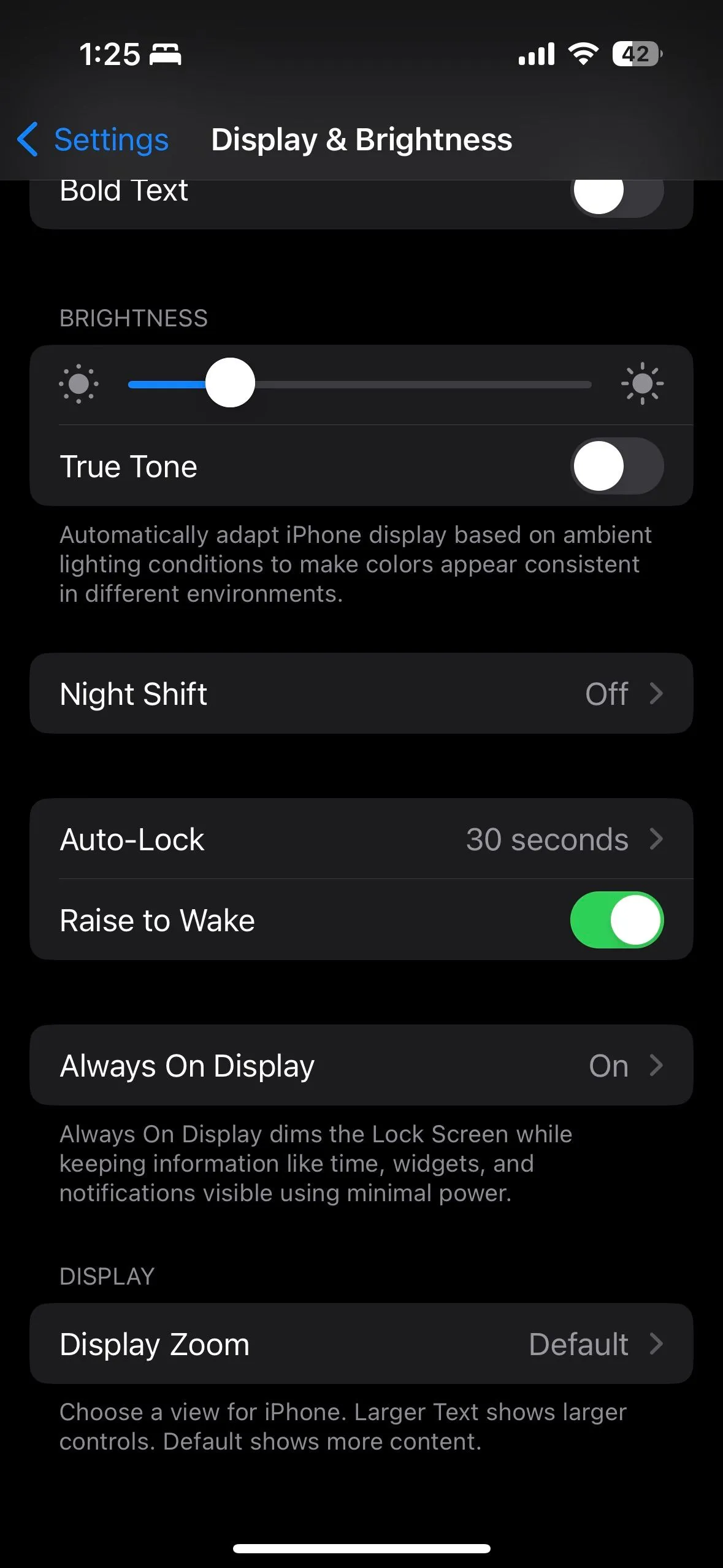 Hiển thị cài đặt màn hình Luôn bật trong ứng dụng Cài đặt trên iOS 16
Hiển thị cài đặt màn hình Luôn bật trong ứng dụng Cài đặt trên iOS 16
6. Loại bỏ các Widget không cần thiết
Một cách khác để iPhone hiển thị nhanh thông tin quan trọng là thông qua các widget trên màn hình khóa và màn hình chính của bạn. Mặc dù các widget này tiện lợi để cập nhật tin tức, giá cổ phiếu hoặc dự báo thời tiết, nhưng chúng có thể làm hao pin và dữ liệu vì chúng liên tục làm mới và kéo thông tin.
Việc loại bỏ các widget không cần thiết có thể giúp giảm hoạt động nền, từ đó bảo toàn pin iPhone của bạn. Nếu bạn có các widget không cần dùng khi đi du lịch, tốt nhất là nên xóa chúng.
Để xóa một widget khỏi màn hình chính, hãy nhấn và giữ một khu vực trống, sau đó chạm vào biểu tượng dấu trừ trên widget. Trên Màn hình khóa, nhấn và giữ bất kỳ đâu, chọn Tùy chỉnh, và chạm vào biểu tượng dấu trừ phía trên widget để xóa nó.
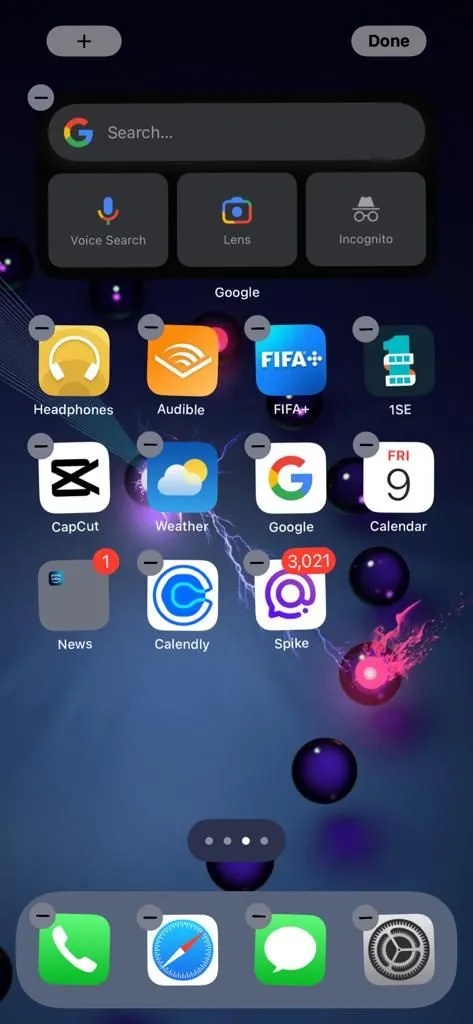 Ảnh chụp màn hình Widget Google trên Màn hình chính iPhone
Ảnh chụp màn hình Widget Google trên Màn hình chính iPhone
7. Tắt Làm mới Ứng dụng trong Nền (Background App Refresh)
Không chỉ các widget có thể làm hao pin iPhone của bạn ở chế độ nền. Nhiều ứng dụng cũng liên tục làm mới nội dung của chúng để kiểm tra các bản cập nhật và gửi thông báo, ngay cả khi bạn không chủ động sử dụng chúng. Việc làm mới liên tục này có thể làm hao hụt pin của bạn.
Để ngăn chặn điều này, bạn có thể tắt hoàn toàn Làm mới ứng dụng trong nền bằng cách đi tới Cài đặt > Cài đặt chung > Làm mới ứng dụng trong nền. Nếu bạn không muốn tắt cho tất cả các ứng dụng, bạn có thể chọn tắt cho các ứng dụng cụ thể. Điều này đặc biệt hữu ích cho các ứng dụng không yêu cầu cập nhật liên tục, chẳng hạn như trò chơi hoặc ứng dụng mạng xã hội.
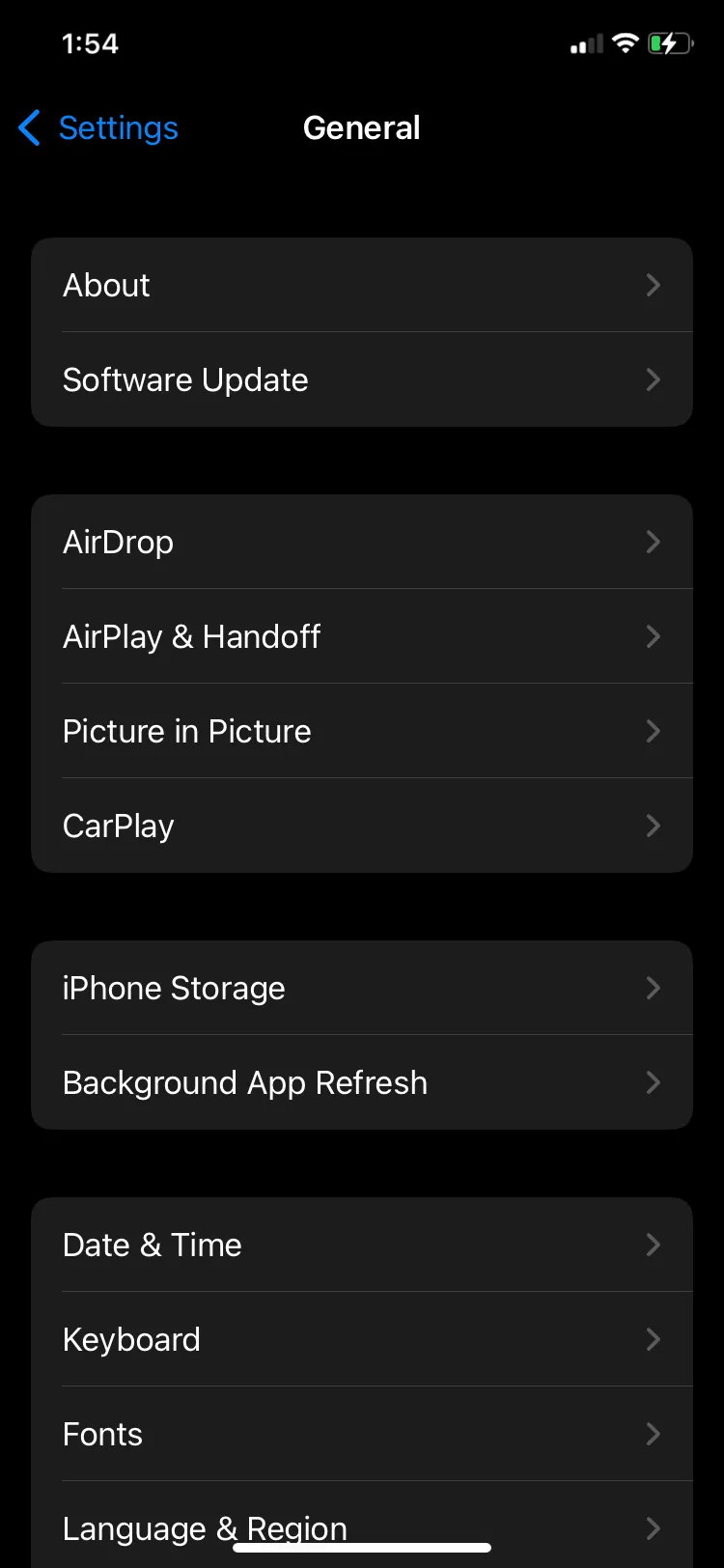 Cài đặt Làm mới Ứng dụng trong Nền trên iPhone
Cài đặt Làm mới Ứng dụng trong Nền trên iPhone
8. Quản lý Dịch vụ định vị (Location Services)
Thiết bị của bạn sử dụng GPS, Wi-Fi và dữ liệu di động để xác định vị trí của bạn, và khi nhiều ứng dụng truy cập tính năng này ở chế độ nền, nó có thể làm hao pin đáng kể. Việc tắt Dịch vụ định vị có thể giúp giảm mức tiêu thụ điện năng không cần thiết trên iPhone của bạn.
Tuy nhiên, dịch vụ định vị cũng có thể là một tính năng quan trọng khi đi du lịch, vì chúng giúp điều hướng, cung cấp các đề xuất gần đó và cho phép bạn chia sẻ vị trí của mình với người thân. Vì vậy, thay vì tắt hoàn toàn, bạn có thể quản lý nó một cách chọn lọc hơn để cân bằng giữa chức năng và bảo toàn pin.
Bạn có thể vào Cài đặt > Quyền riêng tư & Bảo mật > Dịch vụ định vị để quản lý quyền truy cập vị trí cho từng ứng dụng. Đối với các ứng dụng thiết yếu như Google Maps hoặc Apple Maps, hãy giữ Dịch vụ định vị được bật để đảm bảo điều hướng mượt mà trong khi tắt nó cho các ứng dụng ít quan trọng hơn để tiết kiệm pin.
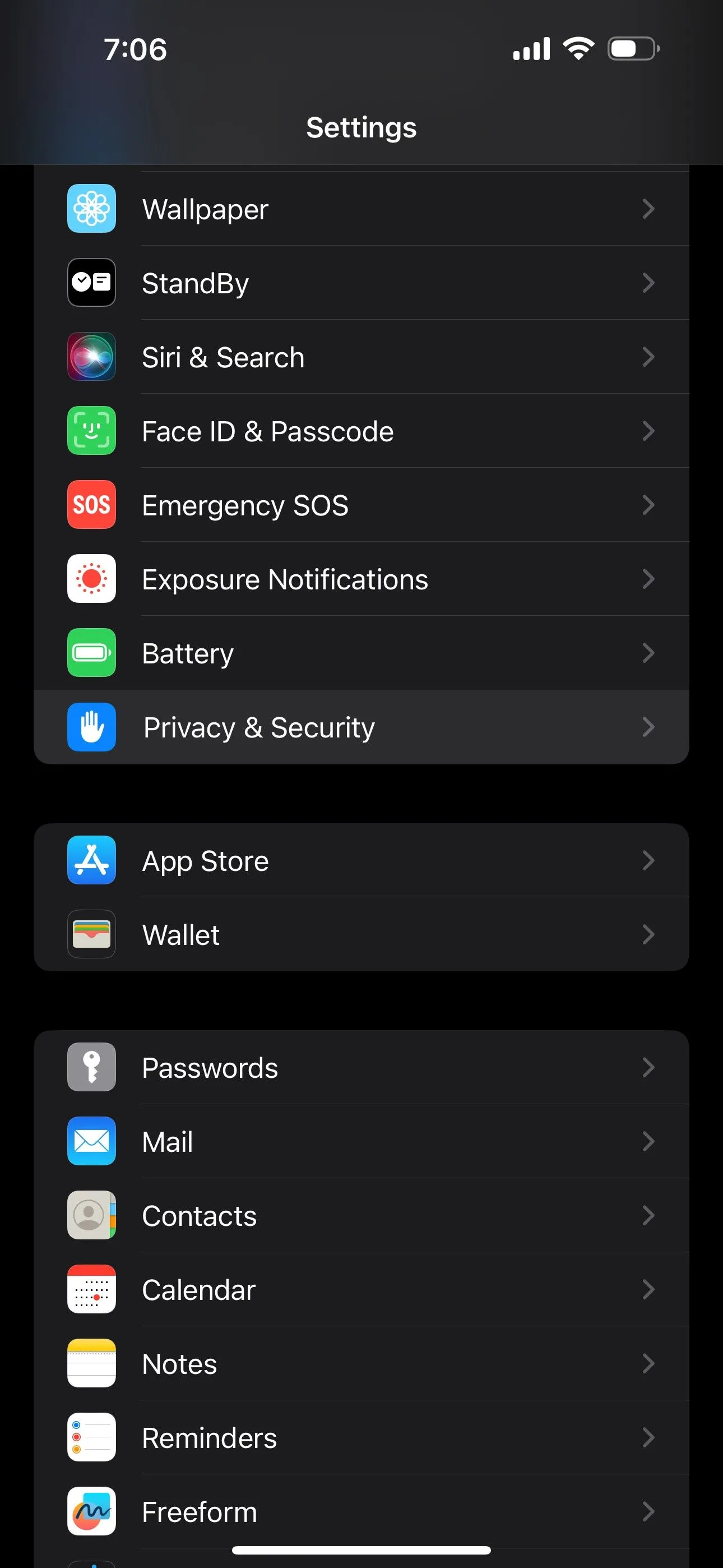 Menu cài đặt Dịch vụ định vị trên iPhone
Menu cài đặt Dịch vụ định vị trên iPhone
Việc quản lý quyền truy cập vị trí một cách cẩn trọng cho phép bạn bảo toàn pin mà không phải hy sinh quyền truy cập vào các tính năng thiết yếu bạn cần khi đi du lịch.
Kết luận
Mỗi mẹo riêng lẻ có thể không tạo ra sự khác biệt đáng kể, nhưng khi kết hợp lại, chúng có thể giúp bạn kéo dài đáng kể thời lượng pin iPhone của mình. Bằng cách áp dụng 8 thủ thuật tối ưu pin iPhone này, bạn sẽ không còn phải lo lắng về việc thiết bị hết pin khi đang khám phá những thành phố mới, ghi lại những khoảnh khắc đáng nhớ hay giữ liên lạc với bạn bè, người thân.
Hãy áp dụng ngay những mẹo này trong chuyến đi sắp tới để tận hưởng trải nghiệm di động trọn vẹn nhất! Đừng ngần ngại chia sẻ trải nghiệm của bạn và khám phá thêm các thủ thuật công nghệ hữu ích khác tại thuthuatmobile.net.


